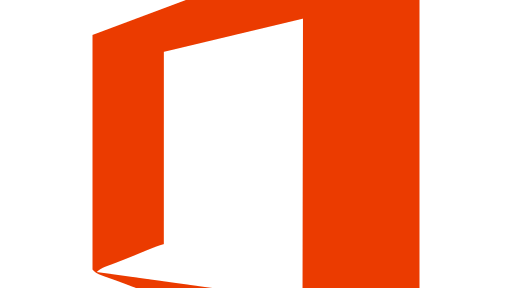
Perfectionnement Microsoft Office
Outllook-Word-Excel-PowerPoint
Formation créée le 25/03/2021. Dernière mise à jour le 30/06/2022.
Version du programme : 3
Programme de la formation
Perfectionner son utilisation des fonctionnalités de la suite bureautique afin d'exploiter au mieux les possibilités offertes dans le but d'en optimiser l'usage et de rendre son travail plus aisé et rapide.
Objectifs de la formation
- Maitrise l'interface de chaque logiciel et être en mesure de les personnaliser
- Maitriser la messagerie avancée Outlook comme mettre en place des règles ou des listes de diffusions
- Maitriser les fonctionnalités calendrier Outlook afin d'organiser réunions et partage d'information.
- Maitriser la gestion des contacts Outlook et être en mesure de réaliser des listes de diffusion
- Comprendre le formatage d'un document Word comme les sections, marges, retraits, entêtes pieds de page, paragraphes, sauts de ligne, retraits, tabulation, liste à puces.
- Maitriser la conception de document à l'aide de style Word
- Maitriser l'insertion d'images et d'objets comme des organigrammes ou les boutons interactifs dans ses documents
- Savoir réaliser rapidement une présentation PowerPoint en utilisant des modèles prédéfinis sur la base d'un plan Word
- Savoir réaliser des documents rapidement en utilisant les insertions automatiques.
- Maitriser la réalisation de modèles de conception
- Savoir utiliser le mode dictée pour l'insertion de son texte
- Comprendre l'utilisation des outils de corrections grammaticale et d'orthographe
- Savoir réaliser des tableaux de données
- Maitriser la conception de tableau de synthèse à l'aide des tableau croisés dynamique.
- Comprendre l'utilisation des animations et des transitions dans PowerPoint
- Maitriser les interaction entre les logiciel de la suite office comme le collage avec liaison
- Comprendre la notion de plan et les différents niveau de contenu
- Maitriser la réalisation d'une table des matières automatique dans Word sur la base d'un plan
- Maitriser les outils de révision de document Word dans le cadre du travail collaboratif
Profil des bénéficiaires
Pour qui
- Secrétaire employé de bureau
- Indépendant profession libérale
Prérequis
- Usage de base de l’outil informatique
Contenu de la formation
-
Outlook : Perfectionnement usage du logiciel
- Comprendre et configurer l'interface utilisateur
- Configurer les options du programme
- Régler les outils de vérification linguistique
- Utiliser l'aide simplifiée
- Utiliser la recherche intelligente
- Utiliser la mini barre d'outils
-
Outlook : Perfectionnement messagerie
- Rappel sur la création et l'envoi de message
- Différentes vues et le tri des messages
- Utiliser le volet de lecture
- Création et utilisation d'une signature
- Options de suivi des messages
- Définir une importance
- Différer un envoi
- Demander un accusé de réception
- Créer et gérer des règles automatiques
- Demander et personnaliser un suivi
- Ajouter un rappel de suivi
- Recherches personnalisées
- Classement du courrier et sous dossier
- Catégoriser par couleur
- Archivage et sauvegarde
- Filtrer les courriers indésirables
-
Outlook : Perfectionnement gestion des contacts
- Rappel sur la gestion et création de contacts
- Créer modifier un groupe de contact
- Envoyer les informations de contact via la messagerie
- Utiliser un groupe de contact pour l'envoi d'un message
-
Outlook : Perfectionnement gestion calendrier
- Rappel sur la gestion du calendrier : création gestion des rendez vous
- Créer un rendez vous periodique
- Créer un événement une réunion périodique ou pas
- Gestion et programmation des rappels
- Option d'impression du calendrier
- Organiser le travail collaboratif : réunion et gestion des participants
- Partager des dossiers Outlook
-
Outlook : Gestionnaire de taches
- Création et gestion de taches
- Affecter et déléguer une tache
- Transformer un message en tache
- Suivre l'état d'avancement d'une tache
- Faire la liste des taches quotidiennes
-
Word : Perfectionnement usage du logiciel
- Comprendre et configurer l'interface utilisateur
- Gérer les options du programme
- Régler les outils de vérification linguistique
-
Word : Perfectionnement gestion de document et structure d'un document Word
- Gestion des marges
- Gestion des entêtes et pieds de page
- Comprendre la notion de section et insérer des sauts de section
- Sections à plusieurs colonnes
- Gestion des retraits de paragraphe et retrait première ligne
- Gestion des tabulations y compris tabulations avec points de suite
- Gestion des sauts de page
- Comparer deux documents côte à côte
- Enregistrer au format PDF
- Ouvrir un document au format PDF
- Utiliser les option de révision pour suivre les modification apporté à un documents
- Utiliser le mode plan
-
Word : Améliorer la gestion du contenu
- Rappel sur la gestion du traitement de texte, la frappe au kilomètre.
- Les différentes méthodes de sélection
- Utilisation du mode dictée
- Utilisation de l’insertion automatique
- Mise en forme à l'aide des styles
- Utiliser l’outil pinceau de reproduction de mise en forme
- Utiliser les puces et numérotation automatique
- Réaliser une table des matières automatiquement
- Utilisation de tableaux
- Insertion et gestion d'images
- Insertion et gestion de formes
- Insertion de SmartArt
-
Word : Travail collaboratif
- Mode révision
- Documents partagés et co-création
- Usage des commentaires
-
PowerPoint : Perfectionnement usage du logiciel
- Comprendre et configurer l'interface du logiciel
- Personnalisation des commandes
-
PowertPoint : Perfectionnement conception de présentation
- Réaliser une présentation à partir d'un plan
- Principe de la disposition des diapositives
- Utilisation et création de modèles de conception
- Agir sur le masque de diapositive
- Transitions et animations
- Insertion de texte d'image de tableaux de graphique et de vidéo
- Mise en page et impression
- Utilisation de SmartArt
- Organisation des diapositives
- Impression de diapositive
-
Excel : Perfectionnement usage du logiciel
- Personnaliser les option du logiciel
- Personnaliser l'interface
-
Excel : Perfectionnement calcul avancé
- Réglés concernant l’utilisation des formules
- Utilisation de la recopie de formule et le référencement relatif absolu et mixte
- Utilisation de nom prédéfinis dans une formule
-
Excel : Utilisation de fonction dans ces formules
- Les fonctions logiques (Fonction : "si" "et" ou")
- Les fonctions statistiques
- Les fonction de recherches
-
Excel : tableaux de données et tableaux croisés dynamique
- Tableaux de données principe de base et mise en œuvres
- Les avantages de la mise en forme tableau
- Utilisation des filtres de tableaux
- Triage de données
- Réalisation de tableaux de synthèse à l'aide de la fonctionnalité "tableaux croisés dynamique"
-
Excel : Impression
- Imprimer
Équipe pédagogique
Votre formateur : Rachid SALEK assure cette fonction, plus de 20 d'expérience sur le logiciel chargé de cours à l'université de Nice.
Suivi de l'exécution et évaluation des résultats
- En préformation : Évaluation des connaissances techniques sur le logiciel avec remise d'un rapport de compétences + Questionnaire des besoins et objectifs
- Au cours de la formation : Mise en situation et exercices à réaliser
- À la fin de la formation : Évaluation par le formateur sur exercices à réaliser en autonomie + évaluation à chaud
- Post formation : Évaluation à froid (+90 jours) afin d’apprécier l'impact de la formation
- Certificat de réalisation de l’action de formation.
Ressources techniques et pédagogiques
- Accueil des stagiaires dans une salle dédiée à la formation.
- Documents supports de formation .
- Exposés théoriques
- Etude de cas concrets
- Quiz en salle
- Mise à disposition en ligne de documents supports à la suite de la formation.
Qualité et satisfaction
Taux de satisfaction 2022 : à venir
Taux d'abandon 2022 : à venir
Modalités de certification
Résultats attendus à l'issue de la formation
- Délivrance d'une attestation
Lieu
Salle Burosmart
48 boulevard Jean Jaurès 06300 Nice
Capacité d'accueil
Entre 1 et 4 apprenants
Délai d'accès
4 semaines
Accessibilité
Pour optimiser la qualité de notre prise en charge, les personnes en situation de handicap sont invitées à nous en informer dès la prise de contact.
Notre référent handicap Rachid SALEK 06-73-01-38-91 contact@arsinformatique.com prendra contact avec vous dans les meilleurs délais pour étudier avec vous l’aménagement de cette formation.
